はじめに
コロナウイルスの影響が続く現在。感染防止対策はまだまだ続けていく必要があり、仕事も在宅勤務になったという方も多いのではないでしょうか?
在宅勤務を進める上で必ず必要になってくるのが、オンライン上で打合せなどを行うためのWeb会議ツールです。 『Web会議ツールって何を使えばいいの?』、『それぞれどんなメリットがあるの?』そんな疑問を持つ方のために、Web会議のメリットや在宅勤務・テレワークをスムーズに進めるための最新おすすめツールなどを紹介していきます!
また、在宅で仕事を行うときの注意点はの文章でまとめてみました。ぜひ読んでください。
目次:
1.会議ツールとは
Web会議とは、インターネットを通じて映像や音声をリアルタイムで双方向通信することで離れた場所とのコミュニケーションを実現するツールです。
従来から「ビデオ会議」「テレビ電話」といったものは存在しましたが、大きな違いはデータの共有、画面共有など、より業務を円滑に進めるための機能が搭載されていることが特徴です。
2.Web会議のメリット
・インターネット環境さえあればどこでも会議ができる!
Web会議に必要なものは、インターネット環境とPCやスマホなどのデバイスのみです。
これさえあれば、自宅でもカフェでも海外でも場所を選ばずにリアルタイムに会議をすることができます。取引先や会社の支社などが遠く離れている場合でも移動せずにその場で会議ができるのは大きなメリットです。
・交通費と移動時間を削減できる!
場所を選ばずに会議できるということは、移動のための交通費や移動時間が削減出来るということです。毎日打合せや会議をするために飛び回っていたような人も、Web会議ツールを使うことで移動時間ゼロ。毎月かかっていた交通費もゼロにできます。
また、遠方から何人もの人が一ヶ所に集まるような会議だと、交通費だけでなく宿泊費もかかっていたはずです。これらの費用がすべてカット出来るとなると相当な経費削減効果を得ることができます。
・導入コストが低い
これだけのムダな時間や経費削減を実現できるWeb会議ツールですが、『導入にはかなりのコストがかかるのでは・・・』と思う方もいると思いますが、心配は要りません!
現在主流のクラウド型のサービスでは基本使用料無料のものが多く、お試しで導入するにあたって初期費用はかからないことがほとんどです。
ただし、無料版は機能が制限されていることが多く、仕事で使う場合などはしっかり有料プランを契約した方が、スムーズに業務を進められるようになります。
3.Web会議ツールおすすめ6選と機能比較!
メリットだらけのWeb会議ツール。でもツールはたくさんあって一体何が違うのか、どう選んだらいいのか悩んでしまうのではないでしょうか。
ここでは、現在おすすめのWeb会議ツールを6つ紹介します。ぜひ参考にしてみてください!
①Zoom
現在最も有名なWeb会議ツールの一つが『Zoom』です。zoomの特徴は以下の三つがあります。
・回線が安定している
Zoomの特徴として、ミーティングに参加している端末や回線の状況を見ながら、不安定にならないように常に最適化を行っているので、非常に品質が安定しています。
スマホで出先で参加する場合でも、安心して参加することができます。
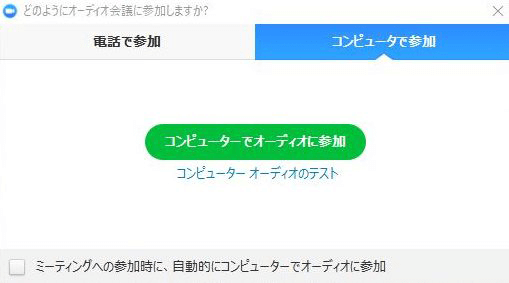
・社外ユーザーを招待しやすい
主な特徴としては、社外ユーザーを招待しやすい点があります。ミーティングをスケジュールすると、その会議専用のURLが発行されます。このURLを共有するだけでZoomアカウントを持っていない人でも簡単に会議に参加することができます。
・録画や画面共有機能が使える
長い会議などで議事録を取らなければならない場合など、聞き逃してしまったりすることがあると思いますが、Zoomであれば丸ごと会議を録画できるので、後から見返すことが簡単に可能です。また、簡単にPC画面を共有できるので資料などを共有したい場合もスムーズに情報共有が可能です。
➁Microsoft Teams
Microsoft社がリリースしているオンラインコミュニケーションツールです。
・Officeアプリとの連携がしやすい
なんといってもOfficeアプリとの連携がしやすいことが大きな特徴です。ExcelやPowerPointなどのファイルを異なる場所から共同で作業して同期させるといったことも可能で、Windowsを主に使っている場合は特におすすめのツールです。
・チャットやチーム機能が使える
チームやプロジェクトごとに専用のワークスペースを設定できます。チャットやファイルの共有も可能で、Officeアプリで共同作業もできるのでTeamsをメインに業務を進めるようにすると、Web会議以外でも格段に作業効率を上げることが出来ます。
③Skype for Business
Skypeという名前に馴染みのある方は多いのではないでしょうか。
Skypeは2011年にMicrosoft社に買収され、メジャーなコミュニケーションツールとして活用されてきました。しかし、前述のMicrosoft Teamsが後継アプリとしてリリースされ、業務用のSkype for Businessは2021年7月31日をもってサービスを終了しました。
④Whereby
WherebyとはURL発行のみでビデオチャットをすることができるWeb会議ツールです。会議を開催したいホストがアカウント登録をしてURLを発行し、ゲストはそのURLにアクセスするだけで簡単に会議に参加できます。
非常に手軽に利用できるので、比較的小さな企業に多く導入されている傾向があります。
⑤Cisco Webex
Webexはシスコシステムズ社が提供するWeb会議ツールです。
基本機能はほかのアプリケーションと同様になりますが、議事録の自動作成、リアルタイム翻訳機能やタイムキーパーがわりに円滑に会議を進めるミーティングテンプレート機能など、会議に特化した機能が多いのが特徴です。
4.PDFファイルの管理と編集
Web会議ツールによって打合せやデータ共有は非常にやりやすくなりますが、今まで紙を使用して仕事を進めていた会社はテレワークで仕事をすることが難しくなってしまいます。そこでスキャナーを使って紙をPDFに変換することで、資料や各種書類をデータ化することが出来ます。ここで一つ問題が『Readerじゃ編集が出来ない』!
そうです。PDF化データはそのままでは直接編集することが出来ないんです。
そんな時おすすめなのが、『PDFelement』(PDFエレメント)です。このソフト一本で作成・編集・変換・結合・圧縮まで、PDFに関することならなんでも出来ます。iPhone・iPad用のアプリもあるので、場所を選ばずドキュメントの編集・管理が可能です。例えばこちらのPDFファイル。
少し文字を変更したい・・・と思ってもReaderだと直接編集することはできません。PDFelementを使うことで、このようにPDFを自由に編集することが出来るようになります!
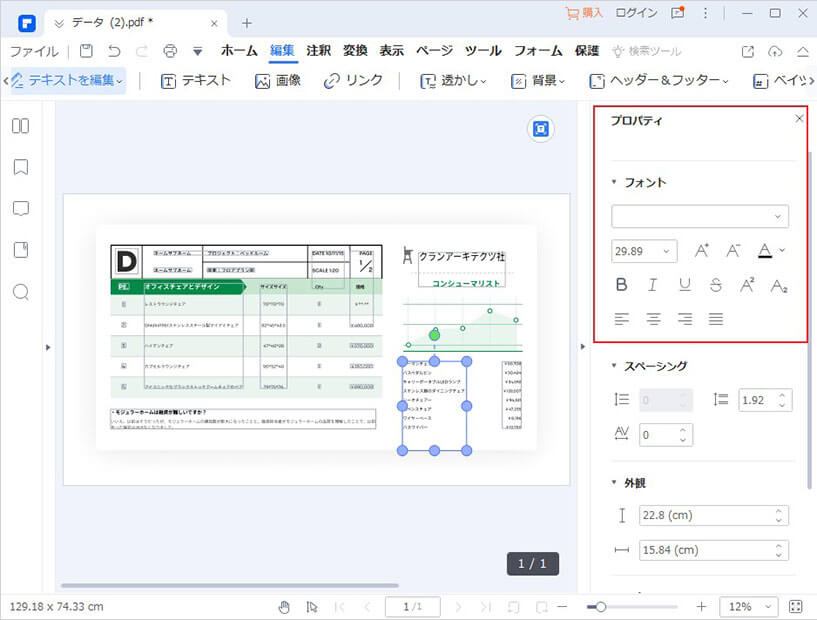
しかもWordやPowerPointのように直感的に操作できるので、編集作業がサクサク進みます!紙からスキャンしたデータもOCR機能でテキストに変換できるので、もうPDFは使いにくいと困ることはありません。
OCR機能についての説明は下記のページをチェックしてください。
関連サイト:紙の資料をデジタル化! 資料の断捨離始めよう>>
まとめ
Web会議ツールは非常に便利なツールで、時間と場所の制約から解放してくれる素晴らしいものです。ほかに、パソコンのシステムがMacである場合は、ぜひ下記の記事から読んでください。
関連記事:【Macユーザー必見!オンライン授業便利おすすめアプリ/ツール5選】教員もおすすめ>>
今回紹介した5つのWeb会議ツールと『PDFelement』(PDFエレメント)を使って、快適なテレワーク環境を整えましょう!
PDF編集はこれ1本でOK | PDFelement
スマートに、シンプルに、AI 搭載 PDF ソリューション
・ 第19回、24回、29回Vectorプロレジ部門賞受賞
・ 標準版からプロ版まで、幅広いのニーズに対応
・ Windows、Mac、iOS、Android、クラウドに対応
・ 7x12h体制アフターサービス
 PDF編集--直接編集
PDF編集--直接編集 PDF編集--透かし・背景
PDF編集--透かし・背景 PDF編集--注釈追加
PDF編集--注釈追加 PDF編集--ページ編集
PDF編集--ページ編集









役に立ちましたか?コメントしましょう!